向移动存储设备里拷贝文件,最终速率决定于你的存储设备的传输率,比如常见的USB 2.0接口的设备,理论速度,上限是480Mbps,相当于60MB/s,不过由于不同USB芯片解决方案不同、存储介质(闪存、磁盘等)不同,具体的写入速度都会有很大的差异,一般能达到20MB/s以上就相当不错了,如某山寨∪盘,写人速度只有5MB/s,如图1所示。

拷贝速度时快时慢,实际上是Windows拷贝框显示的问题,也是Windows系统拷贝的机制问题。实际上在拷贝时,Windows会先预读一部分文件内容放在系统缓冲区中(bufter),当bufer充满再拷贝的目标位置后,Windows的拷贝框是看不出这个buffer的,你可以试试这个软件Teracopy,高级版本还可以设置buffer大小,如图2所示。
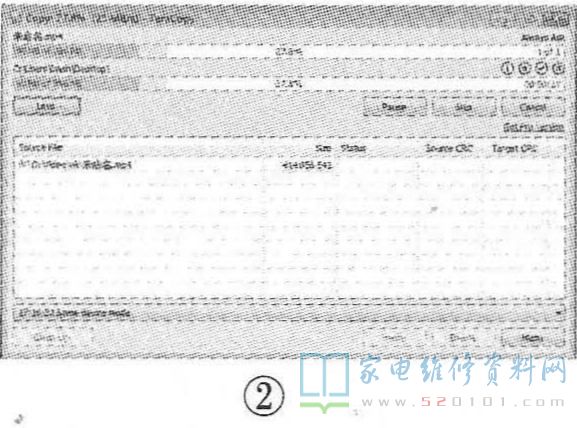
并不能把所有的速度变化都归咎于显示问题,以TeraCopy而言,也会存在时快时慢的问题。产生原因是因为在Windows系统下,允许对移动存储设备的多个访问并行存在,最简单的例子,就是你可以同时向U盘上拷两个文件,而不是必须先来-一个再来一个。无疑,这种时候你观察单个传输的情况,会发现速度下降了很多。事实,上Windows系统本身就会时不时地去访问一下U盘,比方说索引服务刷新索引等等,这些行为不见得是用户主动触发的,或者用户触发但是自己意识不到的。其结果就是影响到拷文件的速度。另外补充一点,TeraCopy有一个功能就是为了避免这个情况的,你同时向一个驱动器上拷文件,如果目的地路径相同,TeraCopy会把这个请求合并成一个,顺序执行。如果是不同路径,TeraCopy的第二个进程会自动暂停,等第一个结束了才开始第二个。这都是为了不同-时间访问存储器。因为加上来回切换的开销,并行操作的效率总是低于串行的。传输速度变得异常缓慢时,我们可以通过以下两例来解决问题。
例1:修复部分移动存储器龟速。随身使用的U盘之类的存储器,如果遇到在一台电脑上传输速度很快,但插入到另一台电脑却是龟速传输的情况。排除硬件上的问题,可尝试通过更新微博近期发布的一个系统补丁来提高USB设备的传输速率--即调整存储设备的系统预设最大传输值。首先,进入相关的微软官方支持站点(http://support.microsoft.com/hotfix/KBHotfix.aspx?kbnum=2581464&kbln=zh-CN),选择“我同意”,然后在弹出的如图3窗口中,在“选择热修复补丁程序”项目中勾选更新补丁,并输入Email 与验证码。

提交表单后,登录正确的邮箱,收取微软寄发的邮件,其中有选定的补丁下载链接。打开补丁程序后,如图4所示,选择解压,再执行安装系统更新,完成后重启电脑。
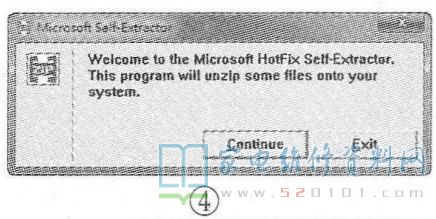
下面,在“开始”一“搜索”栏中输入"regedit" ,打开注册表编辑器找到HKEY_ LOCAL_MACHINE\SYSTEM\CurrentControlSet\Control\us-bstor,展开后看到下级分支中有几个不同数值的文件夹,每一项代表-一个本机连接过的USB移动设备的D。然后分别在每个文件夹中都新增一个“DWORD值”,设置其名称为“MaximumTransferLength"。再双击该值,在弹出的编辑对话框中,选择“基数”为“十进制”,“数值数据”为65535(速率64kB)与2097120(速率2MB)之间的值,理论上数值越大传输速率越快,如图5所示。

按此方法完成所有USB设备ID的修改。
完成修改后,插入移动存储器试试传输速度是否有了明显的改善。需要说明的是,该方法并非适用于所有USB存储设备。
例2:化解U3闪存盘低速写入速度。前几年,U3闪存盘曾一度很盛行,于是当时就趁机人手了个8GB的U3盘。但后来随着多系统环境的使用,U3的兼容性缺陷白益暴露出来,比如无法在MAC OSX系统中加载。最终,忍痛割爱把U3功能移除了,变为了普通U盘,再将其在Windows下格式化为NTFS。
此后该盘的读取速度一直正常,但就是写入速度变得极慢。后经多番尝试,终于解决了这一问题。先下载一款专门针对U3盘的格式化工具launchpadremoval(下载地址:u3-launchpad-removal-tool-1.0.2.33-installer_zRx-rg1.exe),再插人U3盘,打开该工具,而后按提示一路点击“下一步”,如图6所示,重新完全格式化U盘。完成后,进行读写测试,就会发现传输速度全都恢复正常了。
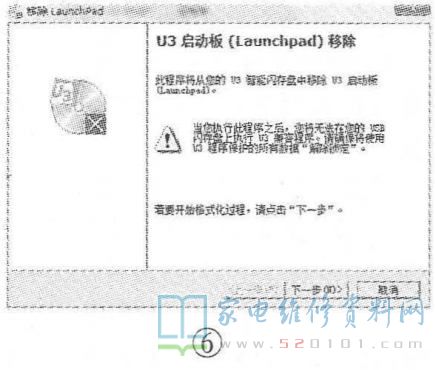
网友评论